Cara merekam konten Video Game dengan Game Capture HD
Gamer yang senang berbagi konten di web kemungkinan besar pernah mendengar tentang Elgato . Perusahaan ini menciptakan beberapa perangkat keras penangkap video game terbaik di pasaran, tetapi tidak hanya itu, ia cukup baik dalam perangkat lunak. Elgato adalah pengembang perangkat lunak yang dikenal sebagai Game Capture HD , dan setelah beberapa kali digunakan, kami cukup yakin bahwa Anda harus meluangkan waktu dan memberikan alat ini kesempatan. Dengan alat ini, pengguna dapat melakukan streaming game favorit mereka ke Twitch dan platform lainnya.
Game Capture HD - Rekam(Game Capture HD – Record Video Game) konten Video Game
Saat harus merekam konten video game untuk diunggah ke YouTube , perangkat keras Elgato Game Capture diperlukan. Dengan itu, ada opsi untuk menangkap konten dari komputer Xbox One dan Windows 10 Anda dengan relatif mudah, dan itu bagus.
- Permainan Tangkap
- Streaming
- Mengunggah
- Preferensi
Permainan Tangkap
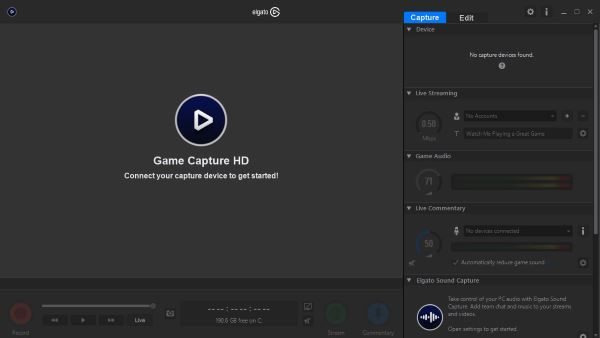
Merekam konten video game relatif mudah dengan alat ini. Pastikan untuk memiliki perangkat keras Elgato Anda , sambungkan ke PC Anda dan bersiaplah untuk memulai.
Setelah semuanya aktif dan berjalan, cukup klik tombol merah(red button) di sudut kiri bawah untuk mulai merekam. Ingatlah(Bear) bahwa semua konten yang direkam akan disimpan di hard drive komputer Anda untuk referensi di masa mendatang. Anda bahkan dapat mengambil tangkapan layar dari game yang sedang dimainkan, yang merupakan tambahan yang rapi.
Selain itu, ada bagian di bagian bawah yang menunjukkan secara real-time berapa banyak ruang yang tersisa di hard drive Anda.
Streaming
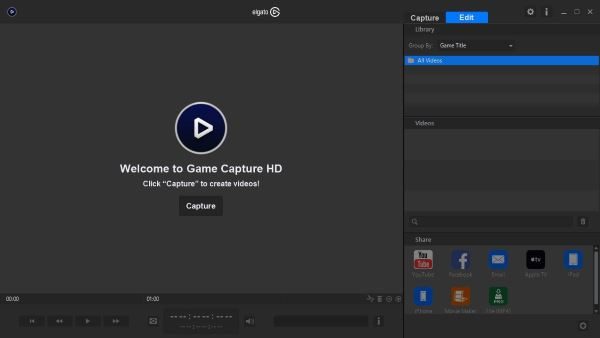
Dalam hal streaming, pengguna diharuskan mengklik tombol globe hijau dengan judul Streaming . Orang-orang dapat mengatur alat untuk melakukan streaming langsung melalui layanan seperti Twitch atau Mixer , dan jika diperlukan, komentar langsung juga merupakan opsi langsung dari belakang.
Semuanya hanya dengan beberapa klik saja, dan itu membuatnya sangat mudah digunakan dan dipahami tanpa kurva belajar yang curam.
Mengunggah
Setelah selesai menangkap konten, mengunggah ke web juga relatif mudah. Klik (Click)Edit dan di sana Anda akan melihat kemampuan untuk mengunggah ke YouTube , Facebook , dan platform lainnya. Jika Anda ingin memiliki file MP4(MP4 file) , maka versi pro dari aplikasi diperlukan pada akhirnya.
Kami ragu banyak orang menggunakan opsi unggah karena banyak pembuat cenderung mengedit video mereka di editor video yang lebih canggih sebelum mengunggahnya ke YouTube .
Namun, itu tidak berarti apa yang dibawa oleh Elgato Game Capture HD ke meja tidak cukup baik untuk tugas-tugas dasar. Artinya, jika Anda tidak mampu membeli salah satu editor video berkualitas, Anda dapat menggunakan apa yang ditawarkan di sini untuk saat ini.
Preferensi
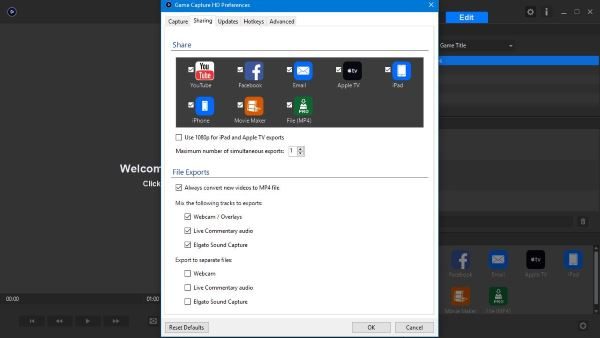
Di bagian preferensi, yang dapat diakses melalui ikon roda gigi, ada banyak hal yang bisa dilihat di sana. Pengguna dapat mengubah folder output video dan screenshot. Selain itu, mengaktifkan perekaman kilas balik juga merupakan suatu hal, tetapi itu bukan sesuatu yang paling dibutuhkan.
Mengklik tab Berbagi(Sharing tab) akan memberi pengguna opsi untuk hanya membuat aplikasi menunjukkan platform pilihan mereka. Jika Anda hanya mengunggah konten ke YouTube , maka menghapus konten lainnya dari antarmuka pengguna hanya dengan beberapa klik mouse.
Secara keseluruhan, kami menemukan alat ini sangat mudah digunakan pada akhirnya. Tetapi sekali lagi, kami harus menekankan bahwa Anda memerlukan perangkat tangkapan Elgato untuk menyelesaikan pekerjaan, yang merupakan satu-satunya cara untuk mendapatkan tangkapan game yang tepat dan berkualitas apa pun yang Anda gunakan.
Unduh Game Capture HD dari situs web Elgato(Elgato website) .
Related posts
Alat gratis untuk mengelola dan menangani Video Game backlog Anda
Cara Menggunakan Spotify di PC Games via Xbox Game Bar di Windows 10
Fix Game Error [201], tidak dapat membuka file data di LOTRO
Best Gratis Game Backup software untuk Windows PC
Cara Memutar Xbox Game pada Windows 11/10 PC
Layanan Berlangganan Video Game Windows 10 Terbaik
Backup, Restore, Migrate Oculus Rift game File dengan VRBackup Per
Best perangkat lunak Game recording gratis untuk Windows 10
Game Mode hilang di Windows 10
Best gratis Mountain Sports game untuk Windows 10 PC
ArtMoney Game Cheater membantu Anda menipu dalam video game
Crackdown 3 Campaign Game Review: Disappointing & Weak Storyline
Perangkat Lunak Pengambilan Video Terbaik untuk Windows 11
Cara Menggunakan MGBA Game Boy Advance emulator untuk Windows 10
Game Booster Software Gratis untuk Meningkatkan Kinerja Gaming di Windows 10
Cara Memainkan Game Xbox Game Pass Di PC Anda
10 Video Game Non-Kekerasan Terbaik untuk PC, Xbox, PlayStation
14 Pilihan Terbaik untuk Penyewaan Video Game di tahun 2022
Game Downloader untuk Windows PC Unduhan lebih dari 100 game gratis
Tempat Mendengarkan Soundtrack Video Game Online
